見た目オンボロPCでも現役復帰したい!その6〜ついにSkylake世代のジャンクを手に入れた〜
このシリーズも久しぶりに新しいネタができたので、急遽執筆した次第です。
仕事帰りにショップインバース寄った
時期は2週間前の金曜日、4/16に遡るのですが仕事がオフィス出社で朝からずっと秋葉原に居たのですが、とりあえず仕事終わりに適当に「PC見てるか~」と何の目的も無く秋葉原をうろついていたのですが、そのときに(いつもの)ショップインバースにて富士通のLIFEBOOK SH75/Wというモデルを発見いたしました。シール的にすぐSkylakeのCore i5を積んでいることが分かり、価格も9000円(しかもジャンクだから1000円引きが適応される)というかなりのお得商品だったのですが、キートップ欠け(数字の9)と全体的に汚かったので、まあ正直動作確認できなかったら買わないかなあ…って商品だったのですが動作確認したら動いてしまったので、他の人に奪われたくないという精神だけで購入を決めてしまったのです。厄介なオタクみたいだな、この行動心理…
購入したPC
Model:Fujitsu LIFEBOOK SH75/W
CPU:Intel Core i5-6200U
Storage:SSD Lexar 256GB
Memory:8GB(4GB*2)

前述のとおり、Skylake世代のPCです。何か近頃Skylake世代のジャンクPC増えたなって思ったけど、Skylake自体はもう4年前のCPUだということを思い出して、3年リースの会社とかはもう返されている時期ということを考えるとあまりおかしくないことかなと思ってしまいました…
ちなみに私は職場から与えられたPCこそ第11世代Core i7ではありますが、個人的に持っているPCは第7世代のCore i5でそろそろ厳しくなりつつあります。そろそろ買い替えたい。
あと余談ですが、私は富士通のPCは新品で買うのは嫌ですが、ジャンクや中古ではかなり安く売られているかつACアダプタが使いまわせるという点で見たらかなり狙い目な機種ではあるのでそういう点では好きなメーカーです。何度も言いますが新品では買いたくはありません。基本的にいらないお節介ソフトがついてくるのと、値段が大体他メーカーよりも3~4万は高いので、あまり経済的に余裕が無い私にとってはそもそも選択肢に入らないメーカーです。
今回使うLinuxディストリビューション
今回のようなある程度性能が保証されているディストリビューションであれば、正直どれ選んでも快適に動かせると思います。なので、今回では普段のジャンクPCでは試せない重いDEを搭載したLinuxディストリビューションを探そうと思います。といっても、今回は試したいディストロがあるのでそれを使ってみようと思います。
今回使うディストロはSolusのBudgieエディションです。一応Solus自体は前のよくわからない記事で紹介はしたのですが、改めて今回はBudgieを利用した感想などを絡めつつ、Solusの紹介も前回よりも詳しいところまでできればと思います。
そもそもBudgieとは
まずBudgieエディションのBudgieとはなんぞやと思った人向けに説明をします。これはデスクトップ環境の一種で、デザインは「シンプルさ、ミニマリズムさ、そして優雅さ」が強調されており、デフォルトではパッと見た感じはWindows寄りのデザインではありますが、Solus公式では専用の「Budgie Desktop Settings」を利用することで、容易に自分好みにカスタマイズすることが可能と謳っています。メモリ使用量を見ると、GNOMEやCinnamon並みに食いますが、その分個人的にはデザインは綺麗で美しく、それなりに使いやすいのでこのDEを選ぶ場合は、Ivy Bridge以前(2012以前)の古いマシン云々よりかは5、6年前から現在までの比較的新しいPCにLinuxをインストールしたいなどといったモダンな利用方法がメインになると思います。
Solusが採用しているDEはBudgieだけではありません。公式ページの紹介文をDeepLで翻訳したものを載せると、
Budgie→「最新のテクノロジーを駆使した、機能豊富で贅沢なデスクトップ」
GNOME→「細部まで作り込まれた、現代的なユーザーエクスペリエンス。」
MATE→「上級ユーザーや古いハードウェア向けの伝統的なデスクトップ」
KDE Plasma→「いろいろといじくりたい人向けの洗練されたデスクトップ」
とのことです。今回ではBudgieを採用しているのですが、上記の中ではGNOMEだけはデフォルトでmacOS風になります。
Solusを使ってみた
インストールは前の記事に書いてあるので省略します。
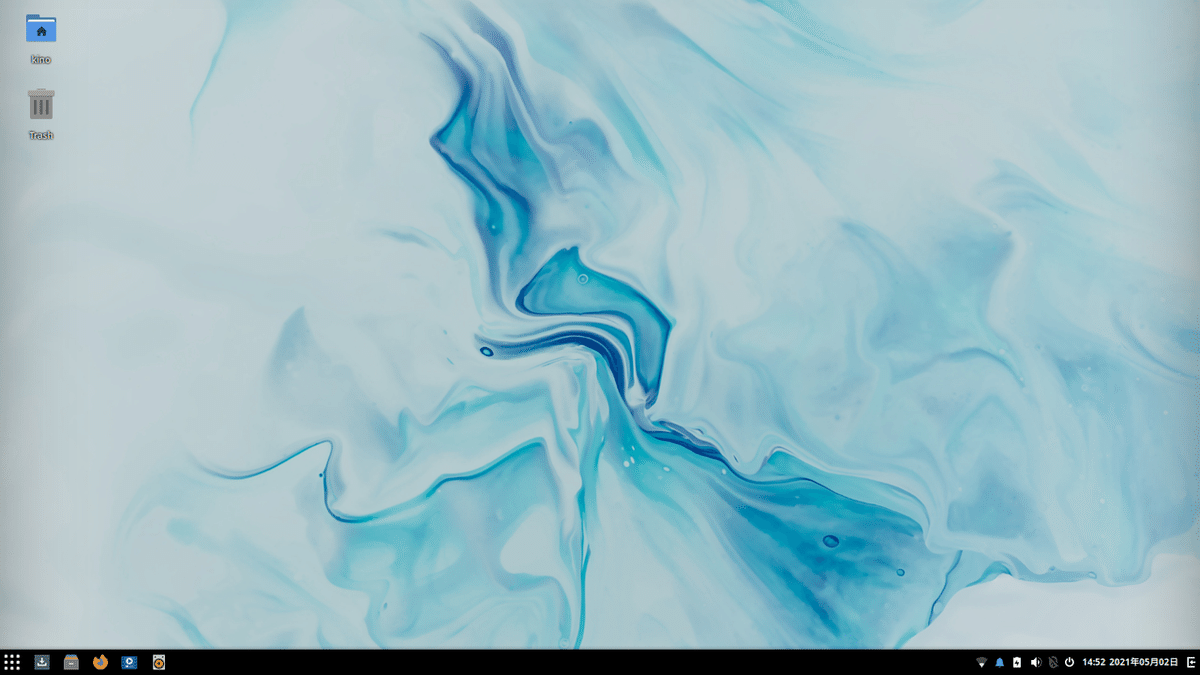
今回でBudgieデスクトップを初めて見たのですが、結構きれいな感じですね。
システムの更新自体はGUIでもできるらしいのですが、せっかくLinuxを使うのであればコマンドによるシステムの更新を行いたい派なので、今回ではコマンドでやっていきます。Solusはパッケージマネージャーにeopkgを採用しています。コマンドとしてはaptに似ているのですが、aptと比べて結構軽く動いてくれます。
sudo eopkg upgrade上記のコマンドを入力して、その後にyesと打つとシステムを最新の状態にしてくれます。eopkg installで同じようにいろいろパッケージをインストールすることができるのですが、例えばGoogle Chromeなどはデフォルトでインストールすることはできないのですが、一応公式でサポートされているサードパーティー製のパッケージは公式のヘルプに載っています。今回の例ではGoogle Chromeをインストールする例です。
sudo eopkg bi --ignore-safety https://raw.githubusercontent.com/getsolus/3rd-party/master/network/web/browser/google-chrome-stable/pspec.xml
sudo eopkg it google-chrome-*.eopkg;sudo rm google-chrome-*.eopkg意外と開発ツールがサードパーティーとして載っているので、Solusは結構プログラミングに向いているのかもしれないです。公式に書いてあるってだけですがw
恒例行事メモリ使用量チェック。GNOMEデフォルトのスクリーンショット、ターミナルをアクティブウィンドウに選択すると何故かウィンドウだけ取ってくれないので、どなたかオススメのスクリーンショットのパッケージがあればご教授いただければ幸いです。
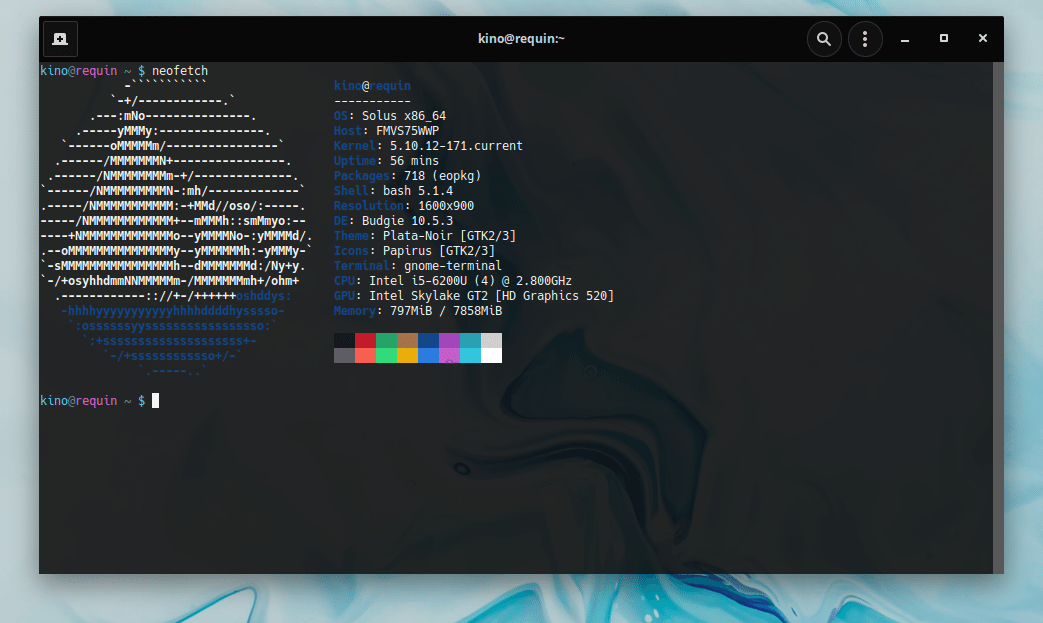
アイドル時(neofetch)

アイドル時(システムモニター)

YouTubeで動画再生時(neofetch)

YouTubeで動画再生時(システムモニター)
やっぱり重量級に位置するDEと呼ばれるだけあって、メモリの使用量はかなり食ってしまいます。これはデザインや機能性と引き換えって感覚なのでそこら辺は個人の好みということになると思います。
まとめ
ThinkPad X100eのネタ記事を先に書こうと思ったのですが、こっちが早く執筆が終わってしまったのと、元々YOGA C630が届く前日に購入したものだったので、並行してやる…つもりだったのですが執筆する気力が中々湧かず結局GW終了直前にこの記事を書き上げた次第です。
私の身の丈話をこれぐらいにして、今回のジャンクPCは(個人で使う分には)割と当たりの部類だと思います。事務用途ならともかく個人的に何かを楽しむ分においては、まあ見かけとキー欠けに目をつぶればかなり良いものではないでしょうか。今は値段がかなり落ちたとはいえ、Skylake搭載のノートPCは中古で安くても2万円以上はするのでその点を考慮するとあの状態でもまあ文句は言えないかなあと思います。
まあ用途が今のところ不明なのが悲しいところなんですけど…
